Diesen Artikel bewerten :
4,3/5 | 6 Hinweis
Dieser Artikel war hilfreich für Sie ?
Ja
Nicht
Vous avez noté 0 étoile(s)
Sommaire
Procédure
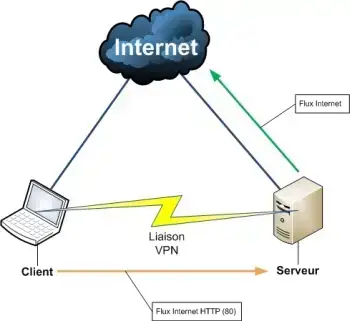
Ein VPN (von englisch Virtual Private Network) ist ein virtuelles privates Netzwerk. Es ermöglicht jedem Computer in Ihrem Netzwerk, über eine sichere Internetverbindung auf die Daten Ihres VPS-Servers zuzugreifen.
So haben Sie Zugriff auf die Ressourcen Ihres VPS-Servers (freigegebene Dateien, Intranet, Extranet...), als ob der Server direkt neben Ihnen stünde.
VPN beruht auf einem Protokoll, das die Daten auf beiden Seiten dieses Tunnels mithilfe von kryptografischen Algorithmen ver- und entschlüsselt.
Die TUN/TAP-Schnittstelle ist eine Funktion, mit der ein Virtual Private Network (VPN) realisiert werden kann.
Sie ist nicht standardmäßig auf Ihrem VPS aktiviert: Gehen Sie in Ihren LWS Panel-Kundenbereich, um sie zu aktivieren.
Sobald die Schnittstelle aktiviert ist, können Sie über die Datei /dev/net/tun auf diese Schnittstelle zugreifen. Um diese Schnittstelle nutzen zu können, müssen Sie ein Programm eines Drittanbieters verwenden, das Ihr VPN mit dieser Schnittstelle verbindet.
Hier ist eine Liste von Programmen, mit denen Sie die TUN/TAP-Schnittstelle nutzen können:
Sie müssen den Pfad zur TUN/TAP-Schnittstelle (/dev/net/tun) in der Konfigurationsdatei des verwendeten Programms angeben.
Die Einrichtung eines virtuellen privaten Netzwerks erfolgt in zwei Schritten:
1) Aktivieren Sie die TUN/TAP-Schnittstelle auf Ihrem VPS.
2) Verbinden Sie sich per SSH mit Ihrem dedizierten VPS-Server und installieren Sie OpenVPN mit dem folgenden Befehl
apt-get install openvpn
3) Beantworten Sie die Frage "Do you want to continue [Y/n]?" mit Y.
4) Erstellen Sie einen geheimen Schlüssel:
openvpn --genkey --secret /etc/openvpn/static.key
5) Erstellen Sie dann eine OpenVPN-Konfigurationsdatei:
nano /etc/openvpn/server.conf
dev tun0ifconfig 10.9.8.1 10.9.8.2secret /etc/openvpn/static.key
6) Starten Sie dann den Serverteil Ihres VPN :
openvpn /etc/openvpn/server.conf
Sie sollten eine Meldung wie diese erhalten, die bedeutet, dass Ihr VPN-Server bereit ist, eine Verbindung zu empfangen :
Thu Sep 22 15:12:59 2011 OpenVPN 2.1_rc11 x86_64-pc-linux-gnu [SSL] [LZO2] [EPOLL] [PKCS11] built on Sep 18 2008Thu Sep 22 15:12:59 2011 IMPORTANT: OpenVPN's default port number is now 1194, based on an official port number assignment by IANA. OpenVPN 2.0-beta16 und früher verwendete 5000 als Standard-Port.Thu Sep 22 15:12:59 2011 /usr/sbin/openvpn-vulnkey -q /etc/openvpn/static.keyThu Sep 22 15:12:59 2011 TUN/TAP device tun0 openedThu Sep 22 15:12:59 2011 /sbin/ifconfig tun0 10.9.8.1 pointopoint 10.9.8.2 mtu 1500Thu Sep 22 15:12:59 2011 UDPv4 link local (bound): [undef]:1194Thu Sep 22 15:12:59 2011 UDPv4 link remote: [undef]
7) Sie können den Dienst automatisch starten lassen, indem Sie die Datei /etc/default/openvpn bearbeiten:
nano /etc/default/openvpn
...AUTOSTART="server"
8) Führen Sie dann den folgenden Befehl aus:
/etc/init.d/openvpn restart.
Ihr VPN ist dann aktiv und wird bei den nächsten Neustarts Ihres VPS-Servers automatisch neu gestartet.
9) Automatischer Start auf Systemd-Distributionen ( Debian 8 )
Für die Distribution Debian 8 und alle Distributionen, die Systemd verwenden, können Sie den Start dieses Dienstes automatisch machen
ln -s /lib/systemd/system/openvpn@.service /etc/systemd/system/multi-user.target.wants/openvpn@server.service systemctl enable openvpn@server.service systemctl start openvpn@server.service
Wenn Sie die Installation und Konfiguration des Servers abgeschlossen haben, können Sie den Client für dieses virtuelle Netzwerk auf Ihrem Heimcomputer konfigurieren.
1) Laden Sie die OpenVPN-Software für Windows herunter und installieren Sie sie
2) Kopieren Sie den Inhalt der Datei /etc/openvpn/static.key Ihres VPS in eine Datei auf Ihrem Heimcomputer.
nano /etc/openvpn/static.key
Diese Datei sieht wie folgt aus:
## 2048 bit OpenVPN static key#-----BEGIN OpenVPN Static key V1-----dcc8ba6d9a866df2542ffed4427a460359e7cf502cf491e64b4ac8c6972e42ce...dc43643449e79e14b5a6894419256b0b-----END OpenVPN Static key V1-----.
3) Kopieren Sie den Inhalt dieser Datei in Ihren bevorzugten Editor und speichern Sie die Datei dann unter C:Program FilesOpenVPNconfigstatic.key.
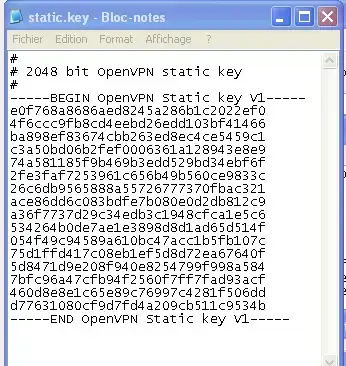
4) Erstellen und bearbeiten Sie die Datei C:Program FilesOpenVPNconfigclient.ovpn.
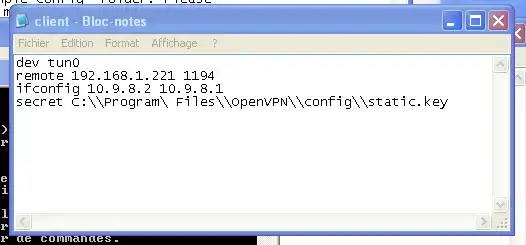
5) mit folgendem Inhalt (Ersetzen Sie IP_VPS durch die IP-Adresse Ihres VPS-Servers) :
dev tun0remote IP_VPS 1194ifconfig 10.9.8.2 10.9.8.1secret C:\gram FileOpenVPN\configstatic.key
6) Starten Sie anschließend Ihren OpenVPN-Client.
Öffnen Sie dazu einen Datei-Explorer und gehen Sie in den Ordner C:\Program FileOpenVPNconfig . Klicken Sie dann mit der rechten Maustaste auf die Datei client.ovpn und klicken Sie auf "Start OpenVPN on this config file".
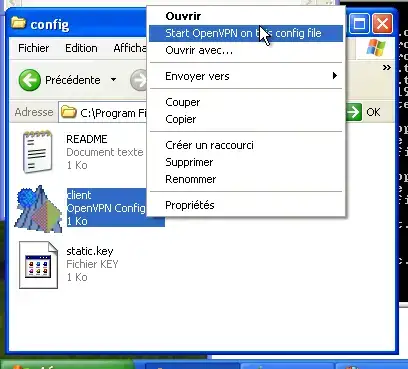
Sie sollten dann ein Befehlsfenster erhalten, das dem folgenden Bild ähnelt:
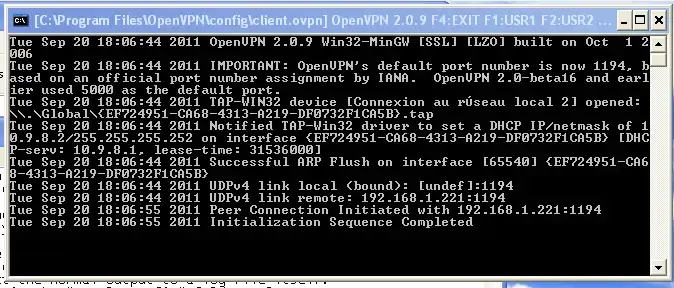
Sie können sich dann mit Ihrem VPS-Server unter der IP-Adresse 10.9.8.1 direkt von Ihrem Heimcomputer aus verbinden (in einem Webbrowser, z. B. putty oder FileZilla). Die Verbindung wird dann über Ihr virtuelles privates Netzwerk laufen und verschlüsselt sein.
Ebenso können Sie von Ihrem VPS-Server aus über die IP-Adresse 10.9.8.2 auf Ihren Heimcomputer zugreifen.
Um dieses Netzwerk zu schließen, schließen Sie einfach das Befehlsfenster (siehe Bild oben).
Für Personen, die keine direkte SSH-Verbindung herstellen möchten (ein Bedienungsfehler ist schnell passiert), bietet LWS Infodienste an.
Es gibt zwei Möglichkeiten: Entweder Sie haben eine Support-Option gebucht: Diese Intervention ist in Ihrem Paket enthalten --> eröffnen Sie einfach ein Inzidenzticket beim technischen Dienst, um die Einrichtung Ihres VPN zu beantragen.
Oder Sie lösen ein punktuelles Outsourcing aus: Ein Techniker ruft Sie dann innerhalb einer Stunde zurück und führt die Intervention mit Ihnen durch. Dieser wird sich die Zeit nehmen, Ihre Fragen zu beantworten und Ihnen die vorgenommenen Änderungen zu erklären.
Diesen Artikel bewerten :
4,3/5 | 6 Hinweis
Dieser Artikel war hilfreich für Sie ?
Ja
Nicht
1mn von Lesen
Wie kann ich das SSH-Passwort eines dedizierten VPS-Servers ändern?
1mn von Lesen
Wie setze ich einen dedizierten VPS-Server zurück?
1mn von Lesen
Wie startet man einen dedizierten Server neu / schaltet ihn aus?
0mn von Lesen
Wie kann ich meinen dedizierten VPS-Server von meinem LWS Panel-Kundenbereich aus verwalten?
Bonjour,
Je vous remercie pour votre message.
Malheureusement, nous ne disposons pas de vidéo concernant la création d'un VPN à l'aide de VPS, cette documentation est plutôt ancienne et n'est plus d'actualité, toutefois il doit être existé de nombreuses vidéos sur YouTube au sujet de la création d'un VPN sur un VPS et je vous inviterais vivement à faire des recherches à ce propos.
Je vous remercie pour votre attention et reste à votre disposition pour toute autre question ou complément d'information.
Cordialement, L'équipe LWS